Índice:
Aprende a cargar aplicaciones de terceros en Oculus Quest. Cómo desbloquear el modo de desarrollador e instalar aplicaciones de SideQuest.
Oculus Quest cuenta con una buena biblioteca de apps y juegos, pero puedes desbloquear nuevas funciones descargando apps inéditas. Oculus Quest es un dispositivo Android en su núcleo, por lo que puedes alojar archivos APK en él.
Esto significa que puedes instalar desde una versión actualizada de Netflix para Android hasta cualquier otra app de streaming de vídeo. Esto es posible gracias a SideQuest, que está diseñado para facilitar la descarga de aplicaciones de terceros.
Cómo desbloquear el modo desarrollador
Cuando Oculus Quest se lanzó originalmente, utilizaba la línea de comandos del PC para descargar aplicaciones y juegos. Por suerte, las cosas han cambiado gracias a SideQuest, que puedes descargar desde GitHub.
Una vez que SideQuest está configurado, añadir cualquier nueva aplicación o juego a Oculus Quest es fácil. El proceso inicial requerirá un poco de manipulación, pero no demasiado. Esta guía detalla los pasos para un PC con Windows, pero SideQuest también está disponible para Linux y Mac.
Lo primero que tienes que hacer con Oculus Quest para descargar aplicaciones no publicadas es activar el modo desarrollador. Esto se hace a través de la aplicación Oculus en tu teléfono.
Este proceso se explica con más detalle en este artículo – Meta Oculus Quest: Por qué y cómo activar el modo desarrollador
- Abre la aplicación de Oculus.
- Seleccione «Configuración».
- Selecciona tus auriculares Oculus Quest.
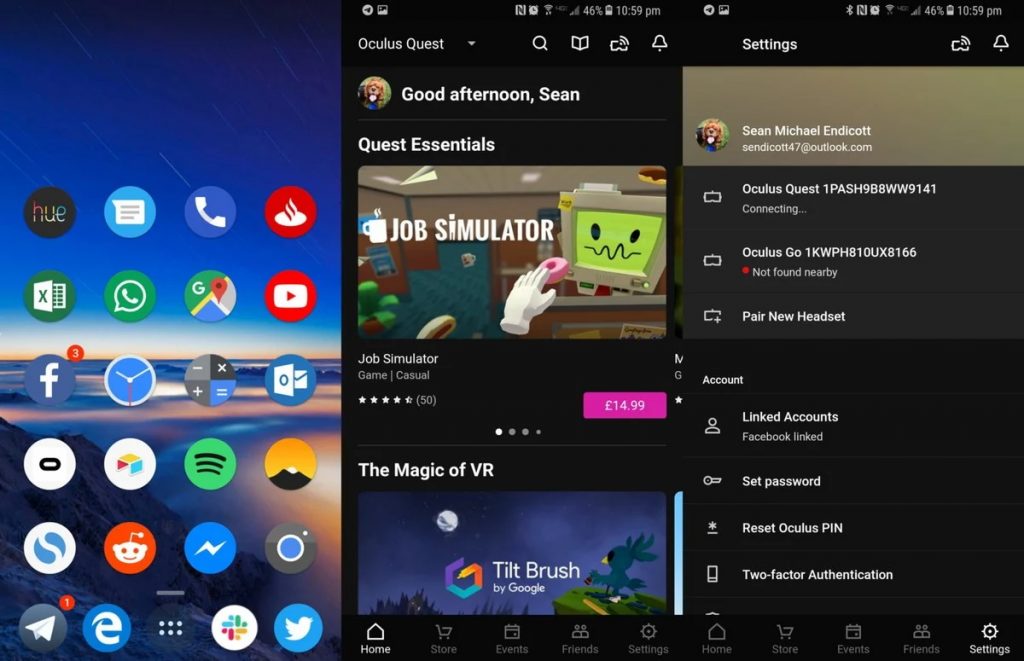
- Toque la flecha a la derecha del nombre del dispositivo para expandir opciones adicionales si no aparecen inmediatamente después de seleccionar el dispositivo.
- Seleccione configuración avanzada.
- Seleccione el modo desarrollador.
- Activa el modo desarrollador.
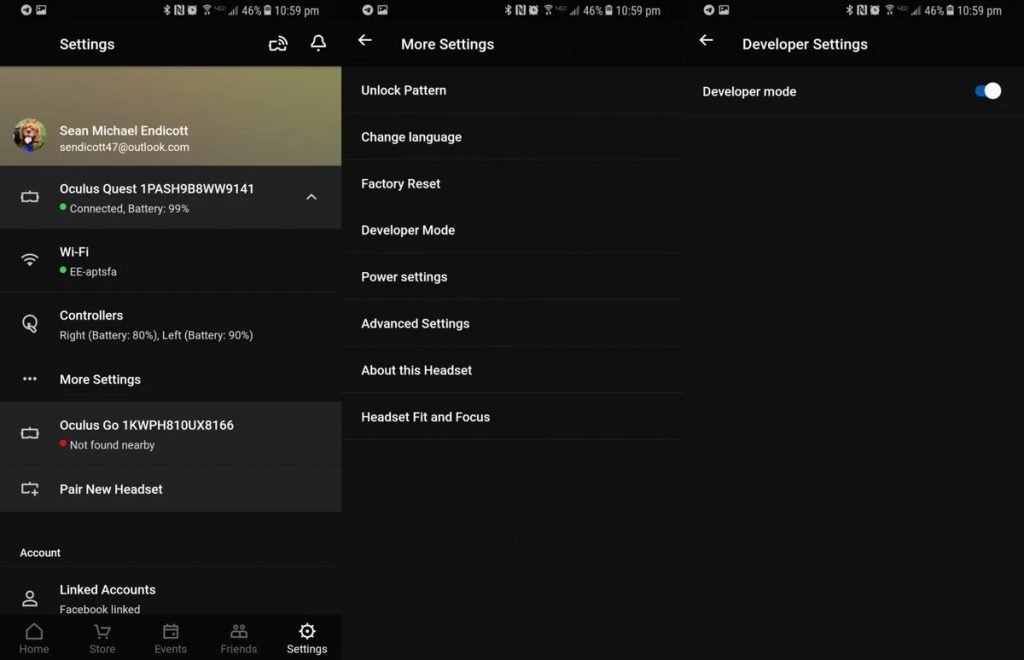
- Se abrirá el sitio web (si no has desbloqueado previamente las Opciones de desarrollador en tu dispositivo Oculus).
- Desplácese hacia abajo y seleccione el enlace a continuación para crear una organización.
- Inicia sesión en tu cuenta de Oculus.
- Ingrese el nombre de su “organización” (puede ser cualquier cosa).
- Seleccione Enviar.
- Está de acuerdo con los términos.
- Vuelva a abrir la aplicación Oculus.
- Seleccione «Configuración».
- Selecciona tus auriculares Oculus Quest.
- Toque la flecha a la derecha del nombre del dispositivo para expandir opciones adicionales si no aparecen inmediatamente después de seleccionar el dispositivo.
- Seleccione configuración avanzada.
- Seleccione el modo desarrollador.
- Active el modo desarrollador si aún no está activado.
Cómo instalar SideQuest en PC
Ahora necesita preparar SideQuest en su ordenador. Tendrás que descargar SideQuest desde GitHub e instalarlo. Se trata de un archivo ejecutable, así que si ya los has instalado antes, instálalo como cualquier otro. Puedes descargarlo para Windows, Mac y Linux. Aquí tienes un proceso paso a paso para Windows.
- Vaya a la página de SideQuest GitHub .
- Descargue la versión adecuada para su dispositivo.
- Haga doble clic en el archivo descargado.
- En Windows, verá una ventana emergente que dice «Windows ha protegido su PC». Seleccione información adicional.
- Haga clic en «Ejecutar de todos modos».
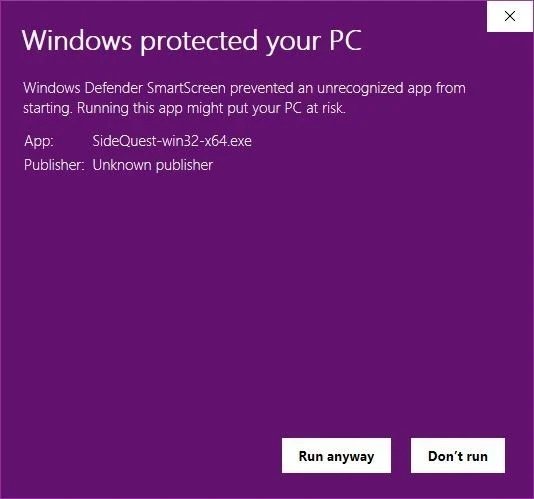
- Haga clic en «extraer».
- Abre la carpeta donde lo descomprimiste.
- Localice la carpeta SideQuest-win32-x64.
- Haga doble clic en SideQuest.exe.
Cómo conectar Oculus Quest a SideQuest
Para configurar SideQuest para instalar cualquier aplicación, tienes que conectar tu Oculus Quest a tu ordenador
- Conecte su Oculus Quest a su computadora con un cable USB-C.
- Seleccione «Conectar dispositivo» en SideQuest.
- Colóquese los auriculares y seleccione «Permitir depuración USB».
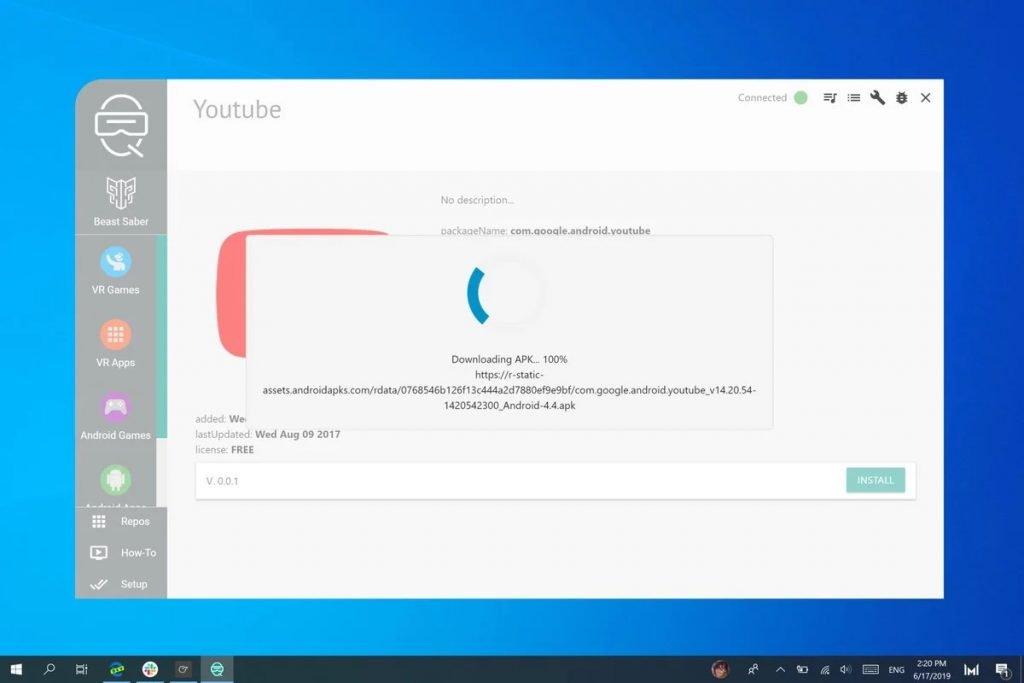
- Asegúrese de marcar la casilla «Permitir siempre desde este ordenador».
Cómo instalar aplicaciones con SideQuest
Ahora que la configuración está completa, podrás descargar aplicaciones de terceros. Si lo has hecho todo bien, no tendrás que repetir ninguno de los pasos anteriores.
SideQuest ya tiene varias aplicaciones y juegos disponibles directamente en la biblioteca. Para instalar cualquiera de ellos, siga estos pasos.
Instalar aplicaciones de SideQuest
- Busca y selecciona una aplicación en Side Quest.
- Seleccione Avanzado.
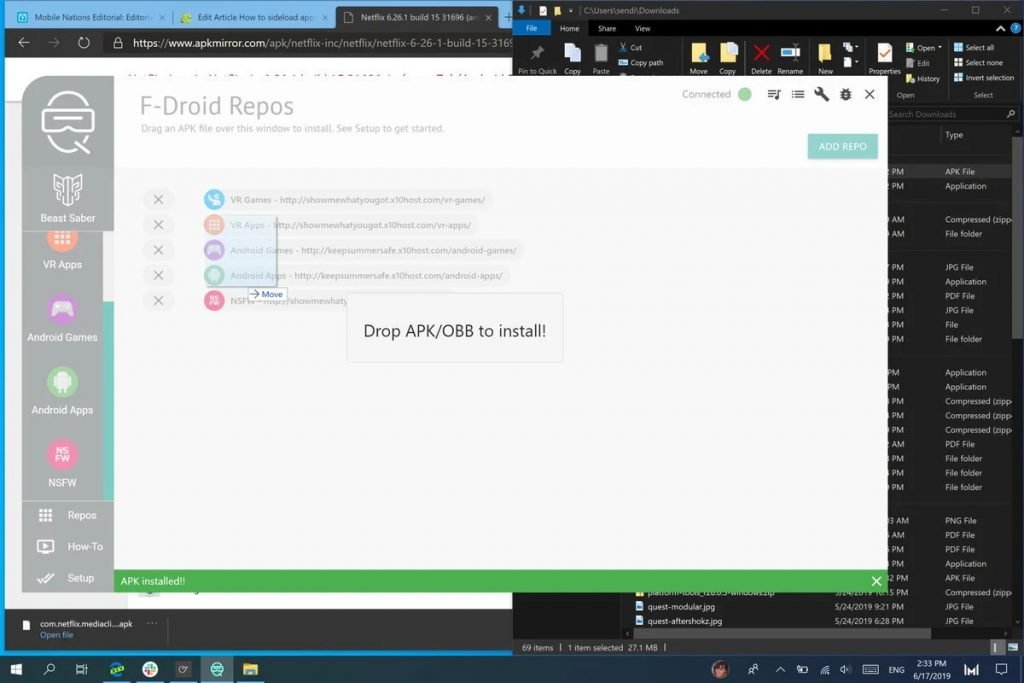
- Seleccione «Instalar».
Eso es todo. Puedes desinstalar la aplicación siguiendo el mismo proceso, pero en lugar de instalar, selecciona Desinstalar.
Instalar un APK desde otra ubicación
Puede instalar archivos APK descargados de cualquier otra ubicación.
- Seleccione Repos en SideQuest.
- Arrastre el archivo APK a la ventana de SideQuest.
Cómo ejecutar juegos descargados
Ahora que ya tienes instalados los juegos o aplicaciones necesarios, tienes que iniciarlos.
- En la pantalla principal de tu casco Oculus, selecciona Biblioteca.
- Seleccione «Fuentes desconocidas».
- Selecciona el juego o la aplicación que quieras utilizar.
Eso es todo. SideQuest facilita la descarga de aplicaciones y juegos de terceros y es un gran complemento para Oculus Quest.

